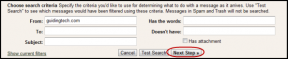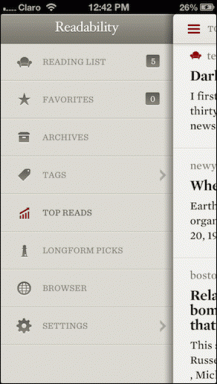Как да възстановите раздели и да запазите групи от раздели в Google Chrome
Miscellanea / / February 10, 2022
Обикновено, когато Google Chrome се срине, той ви дава опция за възстановяване на раздели, когато отново отворите браузъра Chrome. Въпреки това, може да има други случаи, когато трябва да възстановите раздели или да запазите a група от отворени раздели така че цялата ви работа да е достъпна, когато отворите Chrome следващия път.
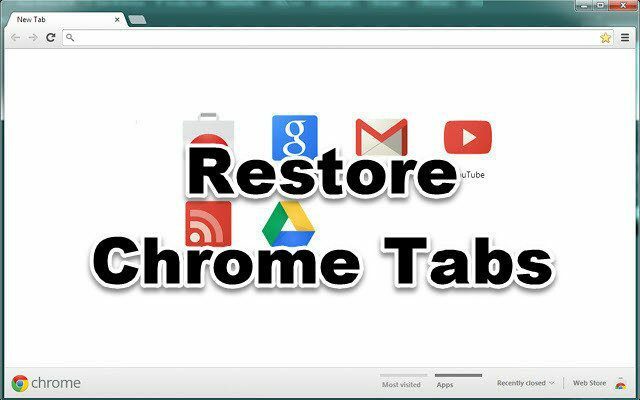
Тази статия обсъжда следните два начина за възстановяване на затворени раздели и запазване на групи раздели в браузъра Chrome.
- Вградената опция на Google Chrome за повторно отваряне на страниците, които са били отворени последно.
- Разширение за мениджър на сесии.
Използване на опциите на Google Chrome
Google Chrome идва с много удобни функции. Повторното отваряне на последните отворени страници е един от тях. Ето как да зададете тази опция в настройките на Chrome.
Кликнете върху Инструменти меню  под менюто с три точки в горния десен ъгъл на браузъра Chrome.
под менюто с три точки в горния десен ъгъл на браузъра Chrome.
Кликнете върху Настроики.
Под Основен раздел, изберете
Отворете отново страниците, които са били отворени последно. Щракнете върху Близо бутон.Следващия път, когато рестартирате браузъра си, ще забележите, че всички последни отворени раздели ще се отворят отново.
Страхотен съвет: Много пъти отваряте chrome браузърРазширение на Google Chrome Session Manager
Това разширение предоставя мощен начин да запазите всичките си сесии на сърфиране и да ги отворите отново, когато имате нужда. Това е особено полезно за тези, които изследват с много отворени раздели в различни прозорци на браузъра. Може да им помогне да запазят групите си раздели отделно под различни имена.
Това е много по-бързо и по-добро решение за маркиране на тези страници освен ако не се нуждаете от тях постоянно.
Мениджърът на сесии е лесен за използване. Веднъж инсталиран, той показва малка икона в лентата с разширения на Chrome. Ако щракнете върху него, изскача малко поле за сесия, което ви моли да запазите текущата сесия. Дайте име на сесията и натиснете бутона за запазване. Това е. Просто и лесно!
Сега можете да затворите всички раздели и да се върнете към работата си. Ако искате да отворите всичките си запазени раздели отново, просто щракнете върху иконата на сесията и отворете необходимата сесия.
Ще забележите, че всяка сесия показва броя на текущите раздели, броя на прозорци на браузъраи датата на създаване за предишни сесии на сърфиране.
Защо ще ти трябва?
- Ако проучвате по различни теми и има много отворени раздели, можете да създавате сесии и да преглеждате последните раздели, когато имате нужда от тях.
- Можете да създавате сесии на браузъра за повечето важни сайтове, които проверявате ежедневно.
Други начини
Ако горните два метода не работят добре, винаги можете да посетите своя Chrome история на сърфиране като натиснете Ctrl+H и отворете конкретната страница, която искате да възстановите.
Не е необходимо да отваряте страница с нов раздел, за да посетите историята на сърфиране. Разделът на Chrome за история ще се отвори автоматично в адресната лента.
Разгледайте Добавка за Chrome за мениджър на сесии.Последна актуализация на 02 февруари 2022 г
Горната статия може да съдържа партньорски връзки, които помагат за поддръжката на Guiding Tech. Това обаче не засяга редакционната ни почтеност. Съдържанието остава безпристрастно и автентично.